来源:小编 更新:2025-02-23 05:31:12
用手机看
你有没有想过,你的安卓系统U盘不仅能装电影、音乐,还能装一个完整的安卓系统呢?没错,就是那种可以拔出来直接在电脑上启动的系统!听起来是不是很酷?那就跟着我一起,来探索一下如何把安卓系统装进U盘,让你的电脑也能体验一把安卓的魅力吧!

首先,你得有个U盘。别小看这个小小的U盘,它可是我们的“魔法棒”。选择U盘的时候,记得要选个容量大一点的,至少16GB,这样子你的系统才能跑得顺畅。8GB的U盘也能用,但可能会有点卡,而且空间也不够用。
准备好U盘后,别忘了备份U盘里的重要数据,因为接下来的操作可能会清除U盘上的所有内容哦!
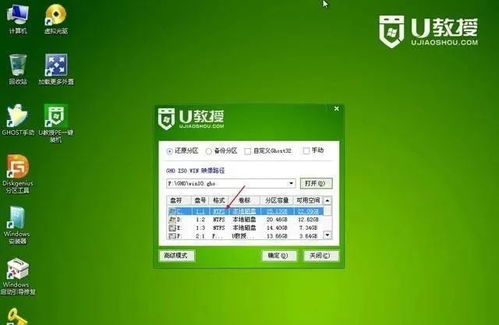
接下来,我们要给U盘来个“变身”。打开你的电脑,插入U盘,然后下载一个叫做DiskGenius的软件。这个软件可以帮助我们轻松地分区和格式化U盘。
1. 打开DiskGenius,选择你的U盘。
2. 点击“硬盘快速分区”,然后勾选“自定义”。
3. 设置两个分区,一个用来装安卓系统,另一个用来存储数据。
4. 系统分区的大小可以设置为300MB左右,剩下的空间用来存储数据。
5. 点击“确定”,然后耐心等待DiskGenius完成分区操作。
分区完成后,我们需要将系统分区格式化为NTFS格式,这样子才能写入安卓系统镜像文件。
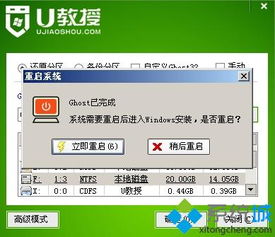
现在,我们要为U盘准备一个安卓系统镜像。你可以去网上搜索“android-x86”或者“凤凰系统”等关键词,下载一个适合你电脑的安卓系统镜像文件。
下载完成后,打开一个叫做UltraISO的软件,它可以帮助我们将安卓系统镜像写入U盘。
1. 打开UltraISO,点击“文件”菜单,选择“打开”。
2. 选择你下载的安卓系统镜像文件。
3. 点击“启动光盘写入硬盘映像”,然后选择“USB-ZIP”写入方式。
4. 点击“写入”按钮,耐心等待UltraISO将安卓系统镜像写入U盘。
写入完成后,拔出U盘,然后重新插入电脑。接下来,我们需要修改BIOS设置,将U盘设置为首选启动设备。
1. 重启电脑,在启动过程中按下F2、F10或者DEL等键进入BIOS设置。
2. 在BIOS设置中找到“启动顺序”或者“启动设备”选项。
3. 将U盘设置为首选启动设备,然后保存并退出BIOS设置。
现在,一切准备就绪,我们可以启动安卓系统了。
1. 重新启动电脑,当出现启动菜单时,选择U盘启动。
2. 等待安卓系统加载,你就可以看到熟悉的安卓桌面了。
恭喜你,现在你的电脑已经成功运行安卓系统了!你可以安装各种安卓应用,体验安卓的魅力。
通过以上步骤,你就可以轻松地将安卓系统装进U盘,让你的电脑也能体验安卓的魅力。不过,需要注意的是,安卓系统U盘的启动速度可能会比电脑自带的系统慢一些,而且一些硬件设备可能无法正常使用。不过,这并不妨碍你体验安卓系统的乐趣。快来试试吧,让你的电脑也来一场说走就走的安卓之旅吧!